如何连接myeclipse与mysql数据库
发布时间:2022-07-04 13:06 所属栏目:115 来源:互联网
导读:本篇文章给大家分享的是有关怎么连接myeclipse与mysql数据库,小编觉得挺实用的,因此分享给大家学习,希望大家阅读完这篇文章后可以有所收获,话不多说,跟着小编一起来看看吧。 步骤:1、打开Database窗口;2、在空白处右击new,创建连接;3、在弹窗中,选
|
本篇文章给大家分享的是有关怎么连接myeclipse与mysql数据库,小编觉得挺实用的,因此分享给大家学习,希望大家阅读完这篇文章后可以有所收获,话不多说,跟着小编一起来看看吧。 步骤:1、打开Database窗口;2、在空白处右击“new”,创建连接;3、在弹窗中,选择连接方式、填写配置信息、添加驱动;4、测试配置是否正确,测试成功,点击Finish完成创建连接;5、右击连接,点击“Open..”,输入密码即可。 打开myeclipse然后点击window窗口 点击Open Perspective菜单中的MyEclipse Database Explorer 在空白处右击鼠标新建(即new)或者点击菜单栏中的快捷键(向下的三角符号)新建。 在Driver template选项框中 选择MySql Connector/j, 在Driver name填写链接数据库的名称(这个可由自己喜好填写,建议最好和所做项目名称相关便于使用时查找)。 Connection URL用于填写连接要使用mysql数据库的地址(jdbc:mysql://<hostname>[<:3306>]/<dbname>)可改为(jdbc:mysql://localhost:3306/test),其中localhost表示的是连接本地数据库的意思,3306是表示连接mysql数据库的端口号(不同的数据库端口号也不相同), User name 填写数据库用户名mysql默认的是rootPassword填写访问mysql数据库时的你所设置的访问密码。 点击Add JARs添加myeclipse连接mysql数据库的驱动文件(存放驱动的文件最好是英文目录,在测试时确定mysql数据库已经打开,否则测试不会成功),在这里添加的是mysql-connector-java-5.1.7-bin版本(可以在网上搜索下载、) 点击Test Driver测试是否配置成功,输入访问数据库密码。 测试连接mysql数据库成功,点击Finish完成创建连接 右击你创建的连接点击Open another connection 输入mysql数据库密码就能看到所创建的数据库表。 以上就是怎么连接myeclipse与mysql数据库,小编相信有部分知识点可能是我们日常工作会见到或用到的。 (编辑:ASP站长网) |
相关内容
网友评论
推荐文章
热点阅读

 MySQL IS NULL如何查
MySQL IS NULL如何查 最简单的创建 MySQL
最简单的创建 MySQL 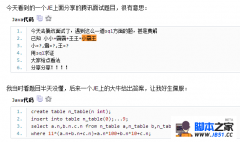 网上看到的给大家分享
网上看到的给大家分享 MYSQL教程MySql 5.6.3
MYSQL教程MySql 5.6.3